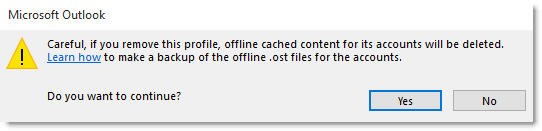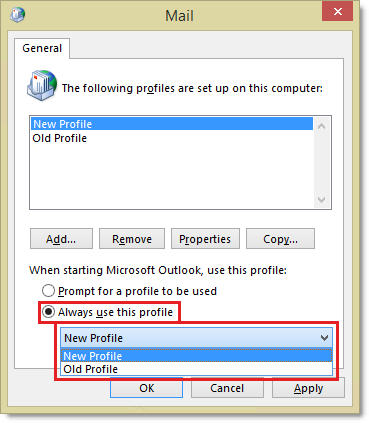ПРОБЛЕМА
Когда пользователь Office 365 открывает Microsoft Outlook, пользователь получает следующее сообщение:
Ваш почтовый ящик был временно перемещен на сервер Microsoft Exchange. Временный почтовый ящик существует, но может не иметь всех ваших предыдущих данных. Вы можете подключиться к временному почтовому ящику или работать в автономном режиме со всеми старыми данными. Если вы решите работать со старыми данными, вы не можете отправлять или получать сообщения электронной почты. Важно Не выбирайте подключение к временному почтовому ящику. Это может привести к потере данных.
ВРЕМЕННОЕ РЕШЕНИЕ
Чтобы обойти этот вопрос, используйте один из следующих методов. Попробуйте метод 1 в первую очередь. Если это не решит проблему, перейдите к методу 2. Важно При удалении профиля в Outlook файлы данных для учетных записей в профиле также будут удалены. Убедитесь, что вы резервное копирование информации, если данные хранятся на сервере или вы полностью уверены, что вам не нужны данные, которые в файле.
Перед началом
Если у пользователя есть профиль, который соединяется, хотя POP или IMAP или имеет какие-либо файлы .pst, резервное копирование этих файлов данных, прежде чем следовать шагам в этой статье. Для получения дополнительной информации смотрите экспорт или резервное копирование электронной почты, контактов и календаря в файл Outlook .pst.
Метод 1: Удалить все профили Outlook, кроме основного профиля пользователя
-
Закройте приложение Outlook.
-
В панели управления, нажмите или дважды щелкните почта. Заметка Чтобы найти элемент Почты, откройте панель управления, а затем в поле поиска в верхней части окна, введите Почту.
-
Нажмите кнопку Показать.
-
В поле диалога Почты выберите профиль, который вы хотите удалить, а затем нажмите Удалить.
-
Отображается следующее предупреждающее сообщение:
Осторожно, если вы удалите этот профиль, в автономном режиме кэшированное содержимое для его учетных записей будет удалено. Узнайте, как сделать резервную часть автономных файлов .ost для учетных записей. Вы хотите продолжить?Вот скриншот предупреждающее сообщение:
-
Повторите шаг 4 и шаг 5 для всех других профилей Outlook, за исключением основного профиля пользователя.
-
После удаления всех других профилей Outlook, кроме основного профиля пользователя, нажмите OK в диалоговом поле Mail, чтобы закрыть его.
-
Запустите приложение Outlook.
Если эти шаги не решат проблему, перейдите к методу 2.
Метод 2: Создание нового профиля Outlook, а затем удаление исходного профиля Outlook пользователя
-
Закройте приложение Outlook.
-
В панели управления, нажмите или дважды щелкните почта. Чтобы найти элемент Почты, откройте панель управления, а затем в поле поиска в верхней части окна, введите Почту.
-
Создайте новый профиль Outlook, а затем удалите исходный профиль пользователя. Для этого выполните следующие действия:
-
Нажмите Показать профили, а затем нажмите Добавить.
-
Укажите имя для профиля, а затем нажмите OK.
-
Выполните действия в мастере add Account, чтобы добавить учетную запись пользователя. Когда вы закончите, нажмите Закончить.
-
В поле диалога Mail выберите исходный профиль Outlook пользователя, который вы хотите удалить, а затем нажмите Удалить.
-
Отображается следующее предупреждающее сообщение:
Осторожно, если вы удалите этот профиль, в автономном режиме кэшированное содержимое для его учетных записей будет удалено. Узнайте, как сделать резервную часть автономных файлов .ost для учетных записей. Вы хотите продолжить?Вот скриншот предупреждающее сообщение:
-
-
В поле диалога Mail убедитесь, что всегда используйте этот вариант профиля, выберите новый профиль Outlook, который вы создали, а затем нажмите OK.
Требуется дополнительная помощь? Зайдите на сайт сообщества Майкрософт.